


Yüzdeki benleri azaltabilirsiniz.
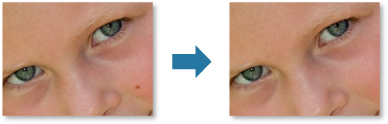
Ekranın alt kısmındaki Düzelt/Geliştir (Correct/Enhance) öğesini tıklatın.
Resimleri Düzelt/Geliştir (Correct/Enhance Images) penceresi görüntülenir.
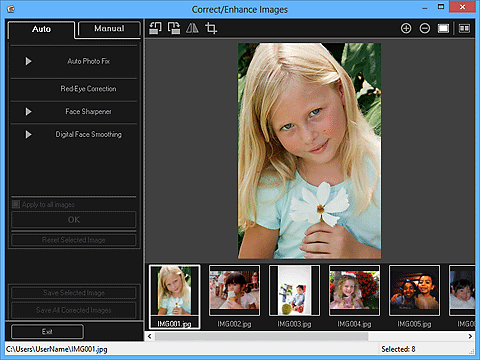
Seçili Resimler alanından geliştirmek istediğiniz resmi seçin.
Seçilen resim, Önizleme alanında görüntülenir.
 Not
NotYalnızca bir resim seçilirse, yalnızca önizleme görüntülenir ve Seçili Resimler alanı görüntülenmez.
Sırayla El İle (Manual) ve Düzelt/Geliştir (Correct/Enhance) seçeneğini tıklatın.
Leke Çıkarıcı (Blemish Remover) seçeneğini tıklatın.
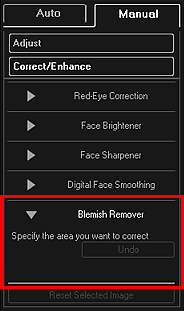
 Not
Notİmleç resmin üzerinde gezdirildiğinde, imlecin şekli  (Artı) olarak değişir.
(Artı) olarak değişir.
Geliştirmek istediğiniz alanı belirtmek için sürükleyin ve ardından resmin üzerinde görüntülenen Tamam (OK) seçeneğini tıklatın.
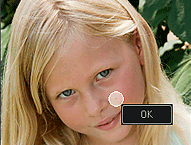
Belirtilen alanın içerisindeki ve etrafındaki benler azaltılır ve resmin sol üst kısmında  (Düzeltme/Geliştirme) işareti görüntülenir.
(Düzeltme/Geliştirme) işareti görüntülenir.
 Not
NotKarşılaştırma yapabilmek ve sonucu kontrol edebilmek amacıyla geliştirme öncesi ve sonrası resimleri ayrı bir pencerede yan yana koyarak görüntülemek için  (Görüntü Karşılaştırma Ekranı) düğmesini tıklatın.
(Görüntü Karşılaştırma Ekranı) düğmesini tıklatın.
Son işlemi geri almak için Geri Al (Undo) düğmesini tıklatın.
Seçilen Resmi Kaydet (Save Selected Image) veya Tüm Düzeltilen Resimleri Kaydet (Save All Corrected Images) seçeneğini tıklatın.
Geliştirilen resim/resimler, yeni dosya/dosyalar olarak kaydedilir.
 Not
NotYalnızca beğendiğiniz resmi/resimleri kaydetmek için, resmi/resimleri seçip Seçilen Resmi Kaydet (Save Selected Image) seçeneğini tıklatın. Geliştirilen tüm resimleri aynı anda kaydetmek için Tüm Düzeltilen Resimleri Kaydet (Save All Corrected Images) seçeneğini tıklatın.
Geliştirilen resim/resimler yalnızca JPEG/Exif biçiminde kaydedilebilir.
Çıkış (Exit) seçeneğini tıklatın.
 Önemli
ÖnemliGeliştirilen resim/resimler kaydedilmezse, geliştirme/geliştirmeler silinir.
Sayfa başına dön |